Поправка: GIF файловете на Facebook Messenger не работят
разни / / June 09, 2022
Facebook Messenger е платформата за съобщения на Facebook, която прави чата с приятелите ви във Facebook приятно изживяване. Наличието на акаунт във Facebook означава, че можете да отворите акаунта си в приложението Messenger за секунди. Позволява ви да споделяте всичко, което искате с приятелите си, а едно от нещата, които потребителите обичат да споделят много, са gifs. Форматът за обмен на Gif или графики е кратки видеоклипове или анимации. Те могат да се използват за изразяване на емоции много по-добре от текст.
Facebook не ви позволява да качвате gif файлове директно от паметта на телефона или лаптопа. Но можете да докоснете бутона Gif на клавиатурата си и няколко опции ще изскочат точно пред вас. Това се случва при нормални обстоятелства. Въпреки това, много потребители на Facebook Messenger наскоро съобщиха, че gif файловете не работят на техните устройства. Така че тук, в тази статия, ще разгледаме всички решения, които човек може да опита да поправи това. Без повече приказки, нека влезем в него.
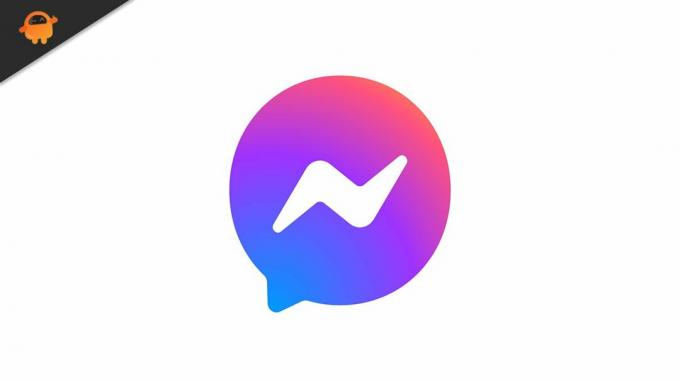
Съдържание на страницата
-
Как да поправите гифките на Facebook Messenger, които не работят?
- Проверете връзката си:
- Изпратете различен gif:
- Принудително спиране на приложението:
- Преинсталирайте приложението:
- Изчистване на хранилището на приложението Messenger:
Как да поправите гифките на Facebook Messenger, които не работят?
Когато тези проблемни потребители изпратят gif, те виждат удивителен знак до него. И щракването върху този знак не позволява на потребителя да изпрати повторно gif. Ако сте такъв проблемен потребител, следвайте посочените по-долу решения. Едно от тези решения трябва да коригира грешката вместо вас.
Проверете връзката си:
Обикновено тази грешка се появява, когато имате бавна интернет връзка. Приложението не успява да достигне скоростта на данните, която е необходима, за да изпрати gif-а, а оттам и удивителния знак. Затова опитайте да използвате друго приложение или браузър, за да проверите дали скоростта на интернет е претоварена. Ако другото приложение или страницата на браузъра също се зареждат бавно, проблемът е реален с вашата връзка. В такъв случай трябва да нулирате рутера.
За да нулирате рутера, извадете щепсела от контакта и изчакайте няколко минути. След това го включете отново в контакта и изчакайте да се зареди отново правилно. Сега се свържете отново с мрежата и опитайте да изпратите отново GIF. Опитайте следващото решение, посочено по-долу, ако все още показва удивителния знак.
Реклами
Изпратете различен gif:
Ако проблемът е често срещан с конкретен gif, това може да се дължи на неговия размер. Ако gif файлът е по-голям от обикновено, няма да можете да го изпратите, колкото и да се опитвате да го направите. В такъв сценарий можете да го потвърдите, като изпратите друг gif, за предпочитане с по-малък размер. Ако този gif мине, проблемът очевидно е с един конкретен gif. И в този случай можете или да спрете да използвате този gif, или да изберете други налични gifs.
Ако това решение не работи за вас, опитайте следващото решение.
Принудително спиране на приложението:
Подобно на всяко приложение, приложението за месинджър също има проблем. Така че опитайте да го деактивирате или спрете принудително изцяло и след това опитайте отново, като го заредите. След това опитайте да изпратите този gif файл отново и той трябва да работи.
Първо, за да спрете принудително приложението за месинджър, отворете страницата с настройки на телефона си. След това отидете на Приложения и намерете Facebook messenger в списъка с приложения. Сега докоснете Facebook Messenger и ще се покаже страницата с настройки на приложението. Тук докоснете Принудително спиране.
Реклами
След като това стане, отворете приложението отново и изпратете отново gif файла. Ако все още не работи, опитайте следващото решение.
Преинсталирайте приложението:
Преинсталирането на приложението ще означава да го инсталирате отново на вашето устройство. Първо, отворете страницата с настройки на телефона си. След това отидете на Приложения и намерете Facebook messenger в списъка с приложения. Сега докоснете Facebook Messenger и ще се покаже страницата с настройки на приложението. Тук докоснете Деинсталиране.
Сега отидете отново в Play Store, за да инсталирате най-новата версия на приложението на вашето устройство. След като инсталацията приключи, опитайте да използвате gif файла. Опитайте последното решение, посочено по-долу, ако все още не минава.
Реклами
Изчистване на хранилището на приложението Messenger:
Едно приложение съхранява кеш, за да подобри скоростта на зареждане и отваряне на приложението. Но понякога и това може да бъде проблем. Най-добре би било да изчистите кеш паметта, за да сте сигурни, че проблемът няма да възникне отново.
Първо, отворете страницата с настройки на телефона си. След това отидете на Приложения и намерете Facebook messenger в списъка с приложения. Сега докоснете Facebook Messenger и ще се покаже страницата с настройки на приложението. Тук докоснете Съхранение и след това докоснете изчистване на данни. Опитайте да използвате приложението отново, след като всеки бит от кеш данни се изчисти. Тогава трябва да е добре.
Така че това са всички решения за отстраняване на проблема с неработещите GIF файлове във Facebook Messenger. Ако имате въпроси или въпроси относно тази статия, коментирайте по-долу и ние ще се свържем с вас. Разгледайте и другите ни статии за Съвети и трикове за iPhone,Съвети и трикове за Android, Съвети и трикове за компютър, и много повече за по-полезна информация.


![Как да инсталираме AOSP Android 10 за Alcatel 3 (2019) [GSI Treble Q]](/f/fff89c4bd812797ad877af4b00bbf149.jpg?width=288&height=384)
